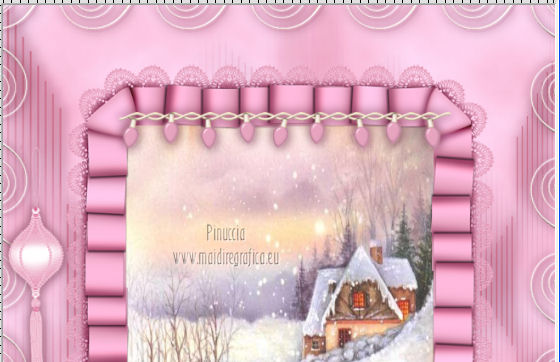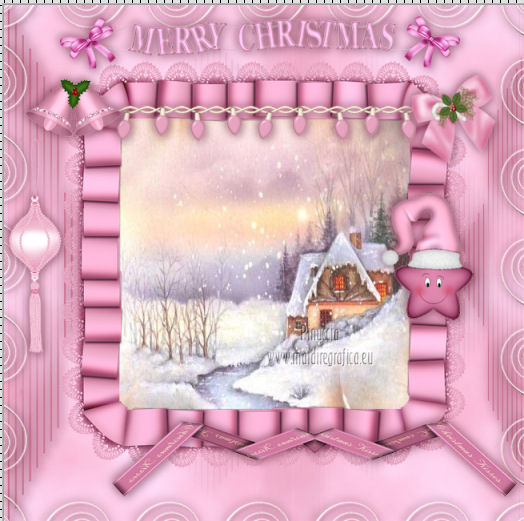PINK LADY CHRISTMAS

Ringrazio Titoune per avermi invitato a tradurre i suoi tutorial.

qui puoi trovare qualche risposta ai tuoi dubbi.
Se l'argomento che ti interessa non è presente, ti prego di segnalarmelo.
Per tradurre questo tutorial ho usato PSP X.
Questo tutorial è una creazione di ©Titoune e non può essere copiato su altri siti nè essere offerto per il download.
Lo stesso vale per la mia traduzione.
Il materiale viene da vari gruppi di condivisione. Il copyright appartiene ai rispettivi autori.
Grazie ai creatori dei tubes che mettono a disposizione il loro lavoro in vari gruppi di condivisione.
Rispetta il lavoro degli autori, non cambiare il nome del file e non cancellare il watermark.
Occorrente:
Un tube a scelta.
Il resto del materiale qui
Il tube utilizzato è di Lori Rhae.
Gli elementi scrap sono http://lysiras-graphic-world.blogspot.ch/ Lysiras Graphic Worl
Filtri
Penta.com - Jeans qui
Mura's Meister - Cloud qui

1. Apri una nuova immagine trasparente 650 x 650 pixels.
2. Effetti>Plugins>Mura's Meister - Cloud, con i settaggi standard.
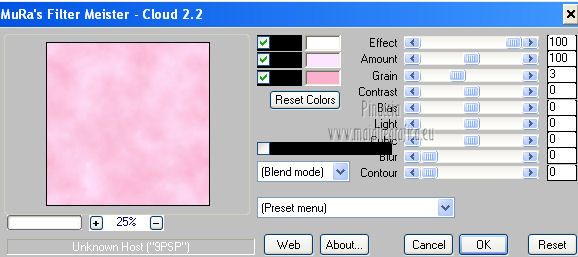
ricorda che questo filtro lavora con i lavori impostati nella paletta dei materiali, ma tiene in memoria il primo settaggio dall'apertura del programma.
Quindi se hai già usato il filtro, per essere sicuro di avere impostati i colori corretti premi il tasto Reset.
Premere successivamente il tasto Reset serve per cambiare casualmente (ragione per la quale il tuo risultato non potrà essere uguale al mio esempio, l'aspetto delle nuvole.
3. Apri l'elemento titoune_masque_lady_christmas e vai a Modifica>Copia.
Torna al tuo lavoro e vai a Modifica>Incolla come nuovo livello.
4. Effetti>Effetti 3D>Sfalsa ombra, con il colore #6d2c42.

Ripeti l'Effetto Sfalsa ombra, cambiando verticale e orizzontale con -3.
5. Apri l'elemento titoune_bordure_lady_christmas e vai a Modifica>Copia.
Torna al tuo lavoro e vai a Modifica>Incolla come nuovo livello.
Effetti>Effetti 3D>Sfalsa ombra, con i settaggi precedenti.
6. Apri l'elemento lgw_christmas_kisses_foldedribbonframe03, e vai a Modifica>Copia.
Torna al tuo lavoro e vai a Modifica>Incolla come nuovo livello.
Effetti>Effetti 3D>Sfalsa ombra, con i settaggi precedenti.
7. Attiva lo strumento Bacchetta magica 
e clicca al centro della cornice per selezionarla.

Selezione>Modifica>Espandi - 5 pixels.
8. Livelli>Nuovo livello raster.
Livelli>Disponi>Sposta giù.
Apri l'immagine o il tube del paesaggio e vai a Modifica>Copia.
Torna al tuo lavoro e vai a Modifica>Incolla nella selezione.
Selezione>Deseleziona.
Attiva il livello superiore.
9. Apri l'elemento lgw_christmas_kisses_christmasornament, e vai a Modifica>Copia.
Torna al tuo lavoro e vai a Modifica>Incolla come nuovo livello.
10. Regola>Tonalità e saturazione>Viraggio.

Spostalo  a sinistra. a sinistra.
vedi l'esempio finale.
Effetti>Effetti 3D>Sfalsa ombra, con i settaggi precedenti.
11. Apri l'elemento lgw_christmas_kisses_christmaslightst e vai a Modifica>Copia.
Torna al tuo lavoro e vai a Modifica>Incolla come nuovo livello.
Spostalo  in alto. in alto.
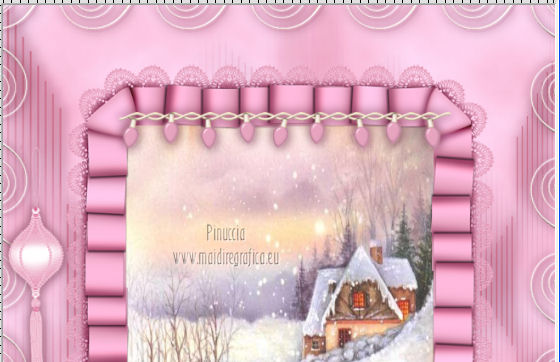
Effetti>Effetti 3D>Sfalsa ombra, con i settaggi precedenti.
12. Apri l'elemento lgw_christmas_kisses_christmasbells02 e vai a Modifica>Copia.
Torna al tuo lavoro e vai a Modifica>Incolla come nuovo livello.
Sposta  l'elemento in alto a sinistra. l'elemento in alto a sinistra.

Effetti>Effetti 3D>Sfalsa ombra, con i settaggi precedenti.
13. Apri l'elemento lgw_christmas_kisses_christmasbow06 e vai a Modifica>Copia.
Torna al tuo lavoro e vai a Modifica>Incolla come nuovo livello.
Posiziona  l'elemento in alto a destra. l'elemento in alto a destra.
Vedi l'esempio finale.
Effetti>Effetti 3D>Sfalsa ombra, con i settaggi precedenti.
14. Apri l'elemento lgw_christmas_kisses_christmasstar02 e vai a Modifica>Copia.
Torna al tuo lavoro e vai a Modifica>Incolla come nuovo livello.
Posiziona  l'elemento a destra. l'elemento a destra.
Vedi l'esempio finale.
Effetti>Effetti 3D>Sfalsa ombra, con i settaggi precedenti.
15. Apri l'elemento lgw_christmas_kisses_merrychristmas02 e vai a Modifica>Copia.
Torna al tuo lavoro e vai a Modifica>Incolla come nuovo livello.
Posiziona  l'elemento in alto. l'elemento in alto.
Vedi l'esempio finale.
Effetti>Effetti 3D>Sfalsa ombra, con i settaggi precedenti.
16. Apri l'elemento lgw_christmas_kisses_labelribbon02 e vai a Modifica>Copia.
Torna al tuo lavoro e vai a Modifica>Incolla come nuovo livello.
Posiziona  l'elemento in basso. l'elemento in basso.
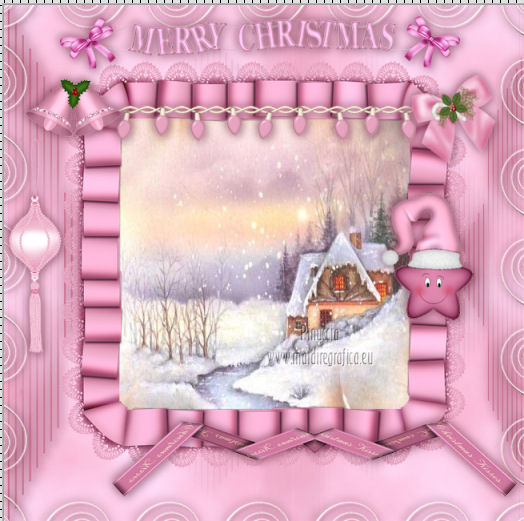
Effetti>Effetti 3D>Sfalsa ombra, con i settaggi precedenti.
17. Apri l'elemento lgw_christmas_kisses_christmascard01 e vai a Modifica>Copia.
Torna al tuo lavoro e vai a Modifica>Incolla come nuovo livello.
Posiziona  anche questo elemento in basso. anche questo elemento in basso.

Effetti>Effetti 3D>Sfalsa ombra, con i settaggi precedenti.
18. Apri l'elemento lgw_christmas_kisses_christmasflower02 e vai a Modifica>Copia.
Torna al tuo lavoro e vai a Modifica>Incolla come nuovo livello.
Spostalo  in basso a destra. in basso a destra.
Vedi l'esempio finale.
Effetti>Effetti 3D>Sfalsa ombra, con i settaggi precedenti.
19. Apri l'elemento gw_christmas_kisses_christmascandles02 e vai a Modifica>Copia.
Torna al tuo lavoro e vai a Modifica>Incolla come nuovo livello.
Posiziona  l'elemento in basso a sinistra. l'elemento in basso a sinistra.
Vedi l'esempio finale.
Effetti>Effetti 3D>Sfalsa ombra, con i settaggi precedenti.
20. Apri l'elemento lgw_christmas_kisses_giftbox02 e vai a Modifica>Copia.
Torna al tuo lavoro e vai a Modifica>Incolla come nuovo livello.
Posiziona  l'elemento in basso a sinistra. l'elemento in basso a sinistra.
Nella paletta dei livelli porta questo livello sotto quello delle candele.

Effetti>Effetti 3D>Sfalsa ombra, con i settaggi precedenti.
Attiva il livello superiore.
21. Apri l'elemento lgw_christmas_kisses_christmasball01 e vai a Modifica>Copia.
Torna al tuo lavoro e vai a Modifica>Incolla come nuovo livello.
Posiziona  l'elemento dove preferisci, l'elemento dove preferisci,
o vedi il mio esempio.
Effetti>Effetti 3D>Sfalsa ombra, con i settaggi precedenti.
22. Apri l'elemento lgw_christmas_kisses_christmasball02 e vai a Modifica>Copia.
Torna al tuo lavoro e vai a Modifica>Incolla come nuovo livello.
Effetti>Effetti 3D>Sfalsa ombra, con i settaggi precedenti.
Livelli>Duplica.
Immagine>Rifletti.
Posiziona  le palline a tuo piacimento, le palline a tuo piacimento,
o vedi il mio esempio.

23. Apri l'elemento lgw_christmas_kisses_mouseinateacup e vai a Modifica>Copia.
Torna al tuo lavoro e vai a Modifica>Incolla come nuovo livello.
Posiziona  l'elemento in basso a destra. l'elemento in basso a destra.
Vedi l'esempio finale.
Effetti>Effetti 3D>Sfalsa ombra, con i settaggi precedenti.
24. Attiva il livello della cornice.
Apri il tuo tube e vai a Modifica>Copia.
Torna al tuo lavoro e vai a Modifica>Incolla come nuovo livello.
Immagine>Ridimensiona, se e quanto necessario, tutti i livelli non selezionato.
Posiziona  il tube come preferisci, il tube come preferisci,
o vedi il mio esempio.
Effetti>Effetti 3D>Sfalsa ombra, con i settaggi precedenti.
25. Attiva il livello Raster 1.
Selezione>Seleziona tutto.
Selezione>Modifica>Contrai - 3 pixels.
Selezione>Inverti.
Selezione>Innalza selezione a livello.
Livelli>Disponi>Porta in alto.
26. Effetti>Effetti 3D>Smusso a incasso.

27. Effetti>Plugins>Penta.com - Jeans, con i settaggi standard.

Firma il tuo lavoro.
Livelli>Unisci>Unisci tutto e salva in formato jpg.

Se hai problemi o dubbi, o trovi un link non funzionante,
o anche soltanto per un saluto, scrivimi.
2 Dicembre 2012
|



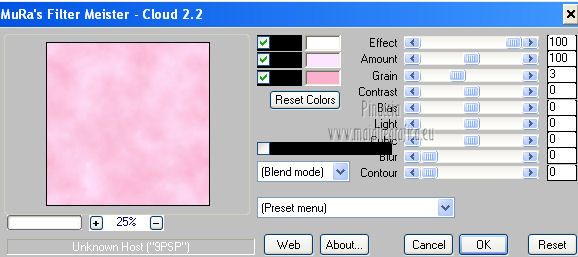





 a sinistra.
a sinistra.